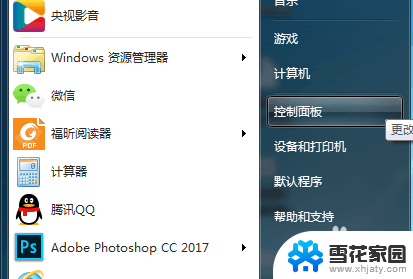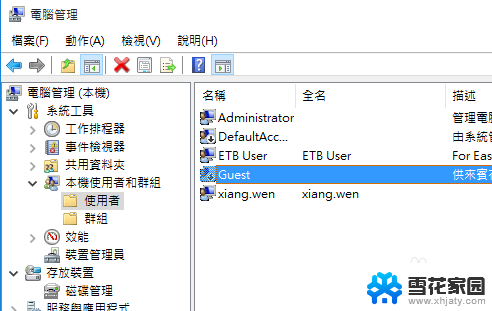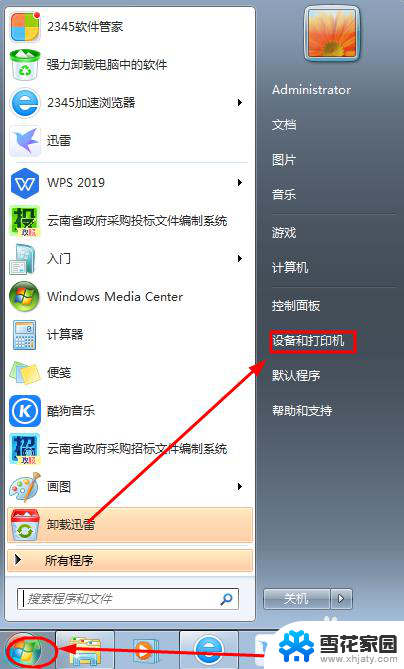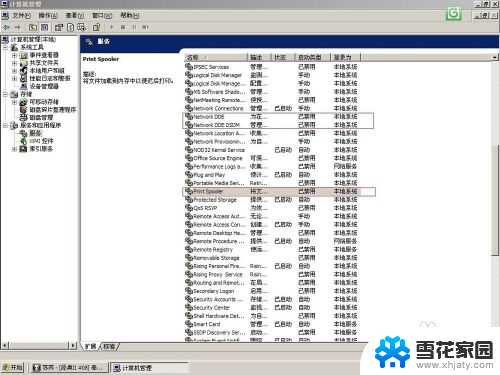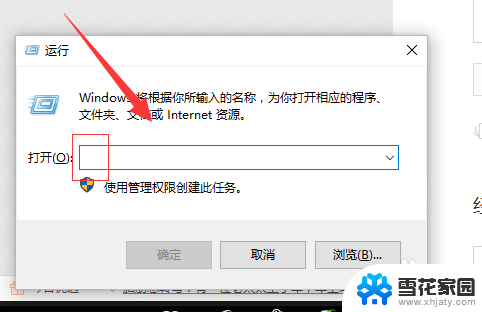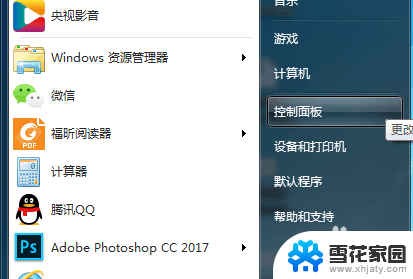台式电脑怎样连接共享打印机 共享打印机的蓝牙连接方法
在现代科技的发展下,台式电脑已成为人们生活中不可或缺的一部分,当我们需要将文件打印出来时,连接共享打印机却成为了一个令人头疼的问题。台式电脑应该如何连接共享打印机呢?除了传统的有线连接方式,蓝牙连接成为了一种更加便捷的选择。通过简单的设置和操作,我们可以轻松地将台式电脑与共享打印机实现蓝牙连接,为我们的打印工作带来更多的便利和灵活性。接下来我们将介绍一些实用的共享打印机蓝牙连接方法,让您能够更好地利用台式电脑进行打印。
具体方法:
1.在“设备和打印机”中直接添加
1 打开开始菜单--->设备和打印机
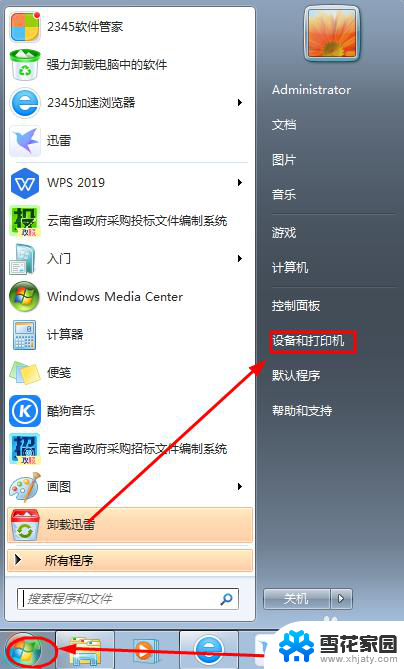
2.1.2 在设备和打印机窗口中,点击添加打印机。在下一步中选择“添加网络、无线或Bluetooth 打印机".
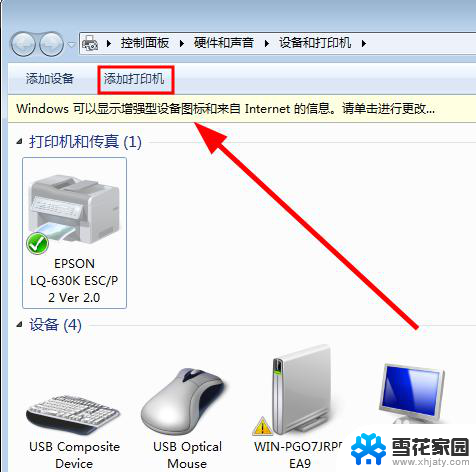
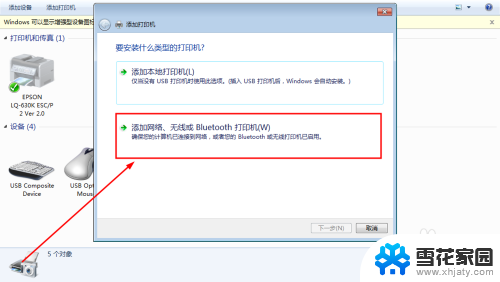
3.1.3 在搜索到的打印机列表中,选择7180dn打印机,然后继续下一步即可完成第一种安装方式。
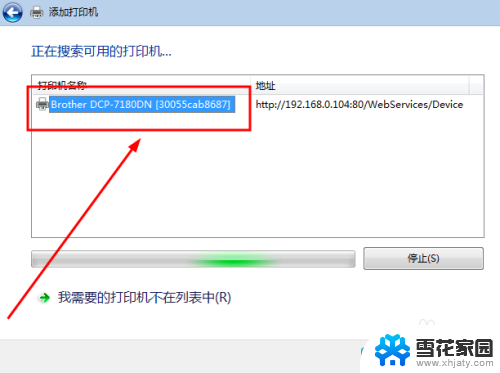
4.2. 在网络中添加
1 打开桌面上的”网络“,在网络设备例表中找到需要安装的打印机,直接双击即可自动安装。
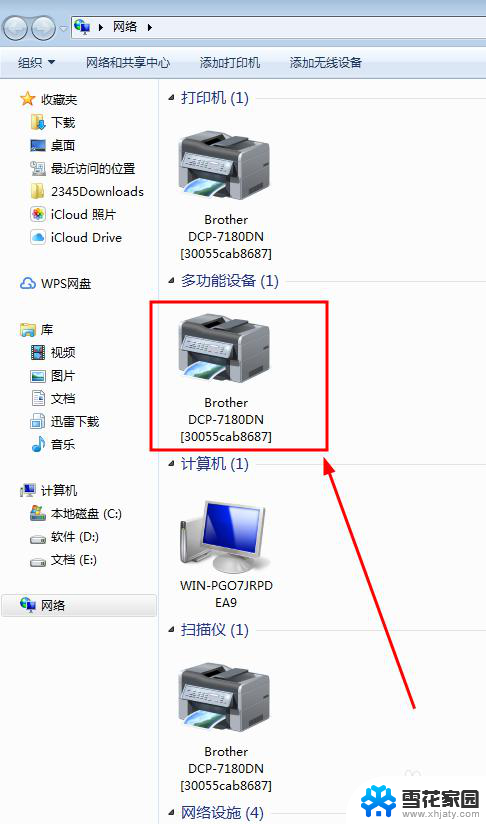
5.3.指定端口法
此种方法适合于低版本的操作系统作为主机共享打印机的方式,或不同位数的操作系统之间共享打印机。如32位的操作系统共享打印机给64位的系统,用这种方法可以避免各位共享错误;不同位数的操作系统必须事先脱机安装好打印机驱动;并知道共享主机的打印机共享路径如:\Pc2019/7180dn printer
3.1 在系统中先脱机安装好打印机驱动
可以在驱动天空中下载好相应型号的驱动,直接安装即可完成脱机安装驱动。
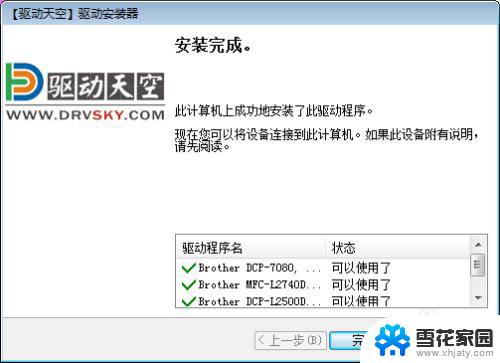
6.3.2从”设备和打印机”中添加打印机,然后选择“添加本地打印机”:
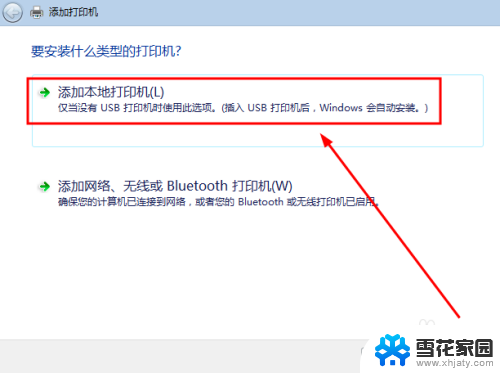
7.3.3 在选择打印机端口时,我们选择创建新端口。端口类型为“local Port",在端口中输入:”\Pc2019/7180dn printer“,最后确定即可。
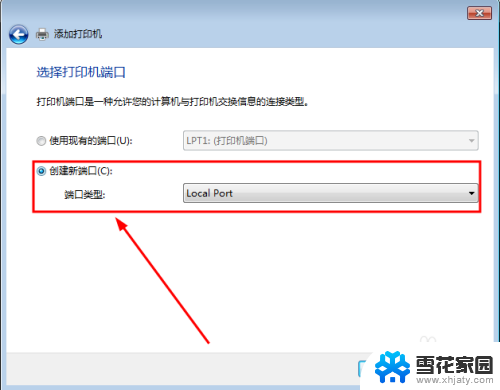
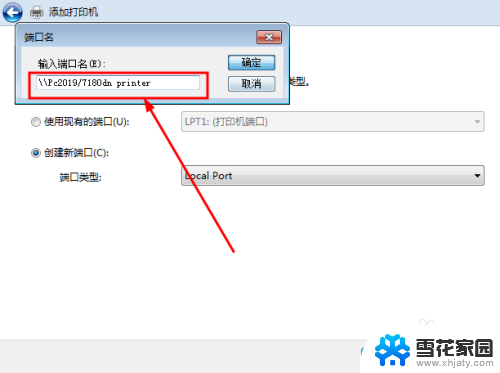
以上就是如何连接共享打印机的全部内容,如果您遇到相同问题,可以参考本文中介绍的步骤进行修复,希望这对您有所帮助。